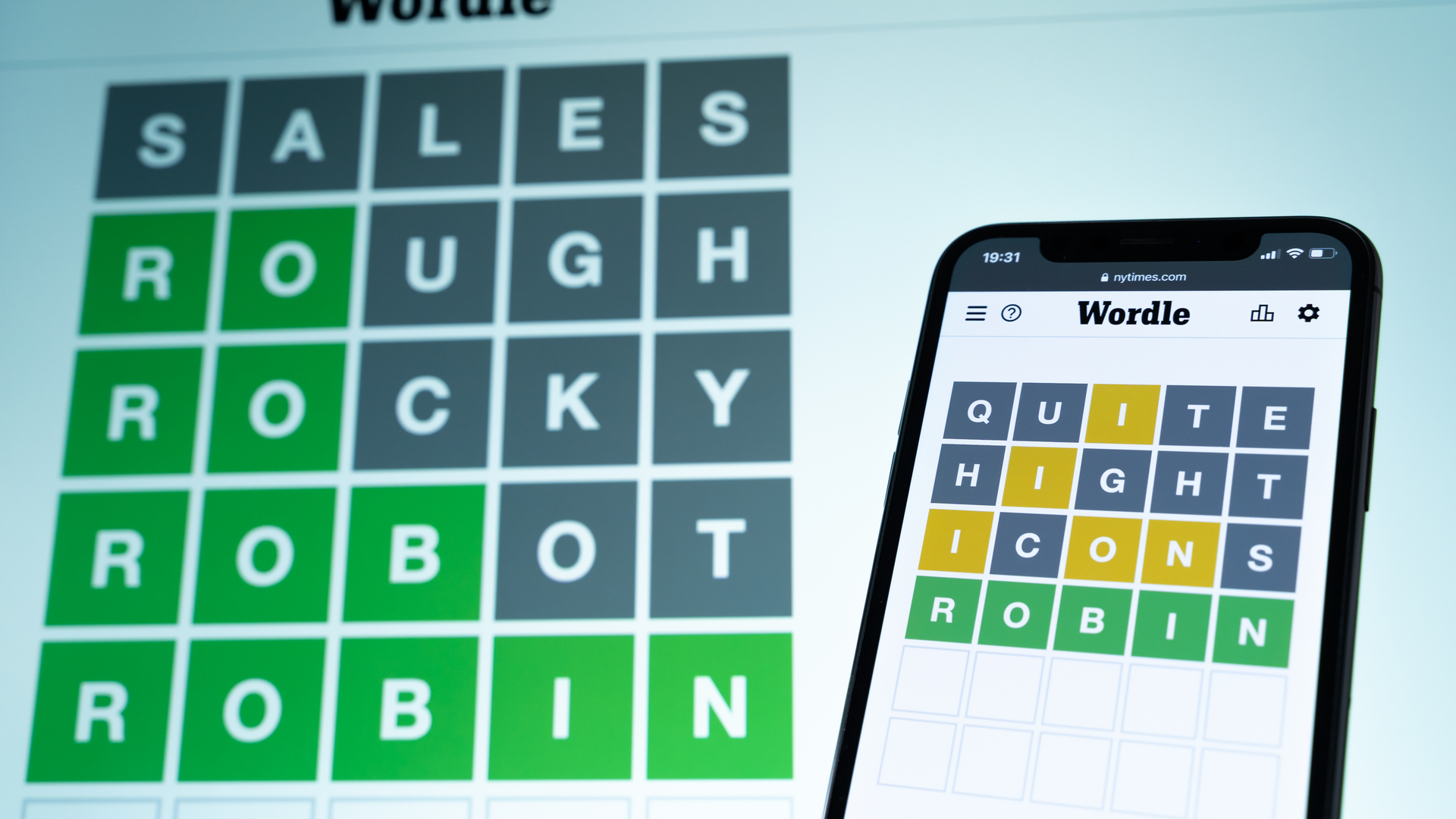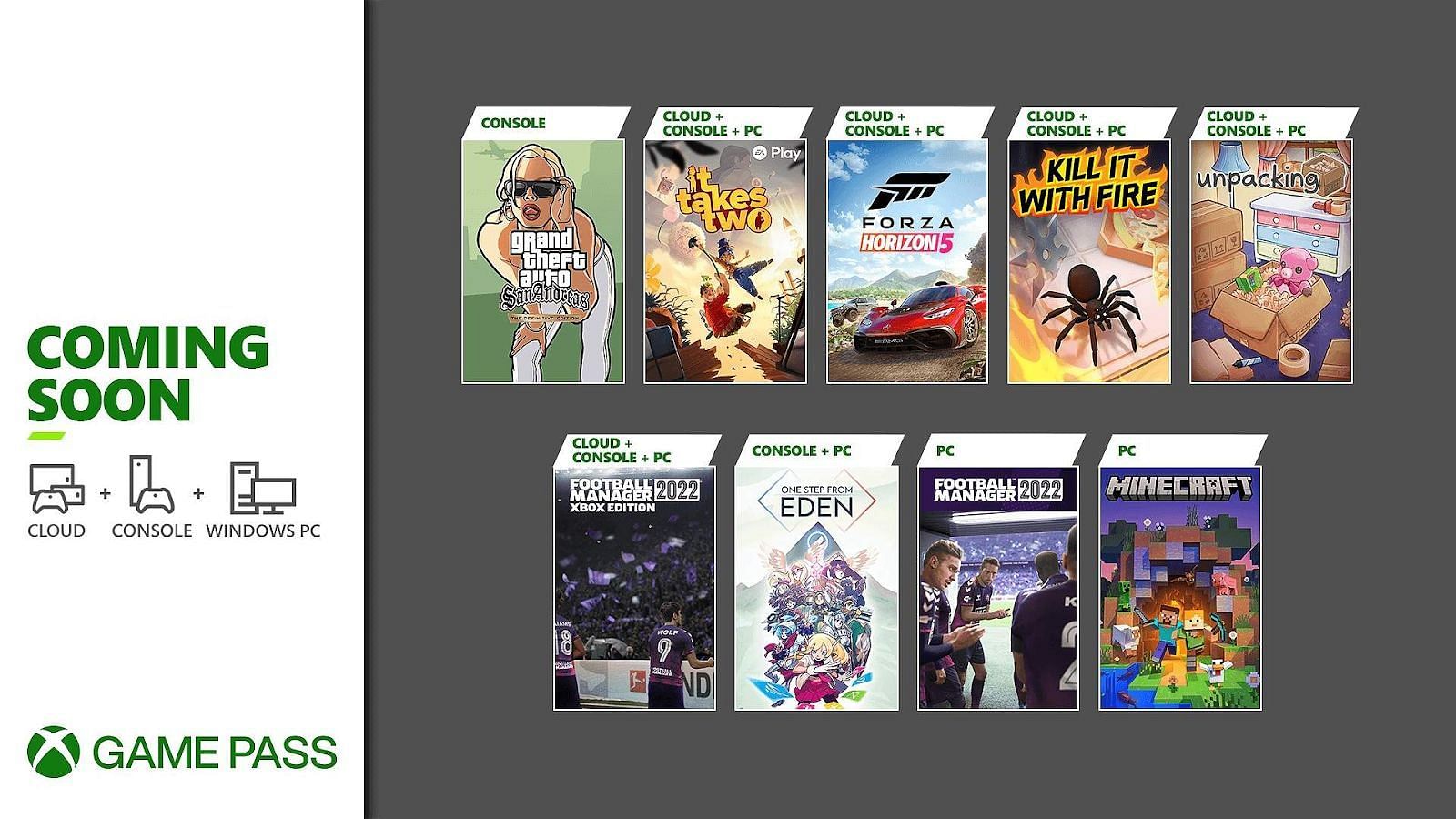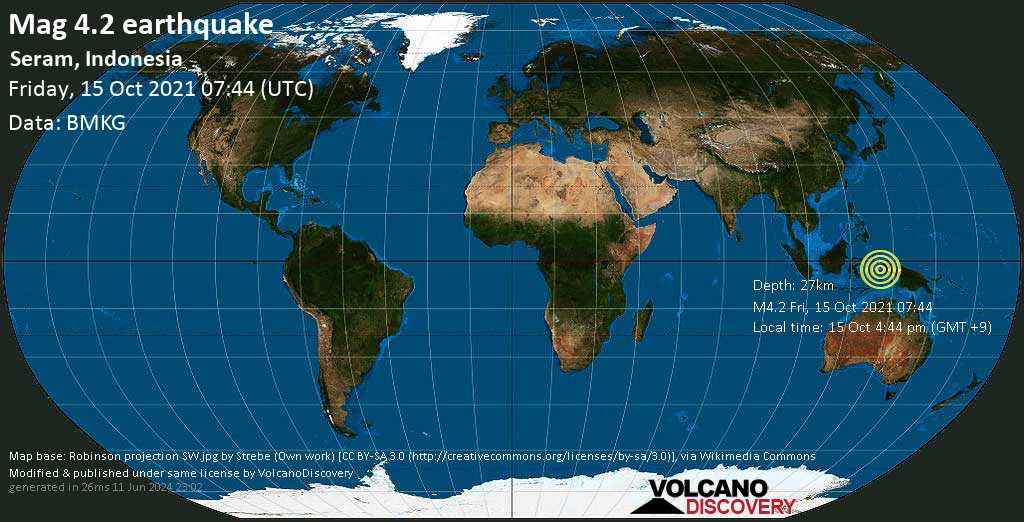Anda sekarang dapat menyembunyikan pemberitahuan di layar kunci iPhone Anda dengan iOS 16. Ketahui cara melakukannya di iPhone 13, iPhone 12, dll.
apel iOS 16 beta sekarang dapat diunduh oleh siapa saja dengan iPhone yang kompatibel. Ini termasuk iPhone 13iPhone 12, iPhone 11 dan handset lainnya. apel telah menjelaskan bagaimana iOS 16 akan membawa manfaat besar bagi pengguna iPhone karena banyak peningkatan dan fitur baru. Niscaya, sebuah Salah satu perubahan terbesar yang dibawa ke iPhone oleh iOS 16 adalah fitur layar kunci. Personalisasi adalah sesuatu yang kita semua lihat di acara WWDC Apple. Namun, masih ada banyak fitur lain yang harus diketahui pengguna iPhone untuk membuat pengalaman sehari-hari mereka menjadi lebih baik.
Saat ini, dalam keadaan saat ini iOS 15, apa pun yang terjadi, akan selalu ada banyak notifikasi yang akan merusak pengalaman Anda. Dengungan tak berujung dari pemberitahuan spam terus-menerus, aplikasi tetap, dan serangkaian pesan obrolan grup akan membuat semua orang frustrasi. Namun, iOS 16 membuatnya lebih mudah untuk menyembunyikan pemberitahuan ini. Baik Anda menggunakan iPhone 13, iPhone 12, iPhone SE, dan model terbaru lainnya, kini Anda dapat memilih bagaimana notifikasi muncul di layar kunci. Inilah cara melakukannya di iPhone Anda dengan iOS 16.
Cara menyembunyikan notifikasi di layar kunci iPhone 13, iPhone 12, dan lainnya
Sebelum mengubah pengaturan layar kunci iPhone Anda, pastikan iPhone Anda berjalan pada versi beta terbaru dari iOS 16. Jika iOS 16, buka aplikasi Pengaturan di iPhone Anda.
Sekarang gulir ke bawah ke opsi Pemberitahuan dan ketuk di atasnya. Di sini, di bagian atas halaman, Anda akan menemukan View As. Klik di atasnya.
Pilih salah satu opsi yang disebutkan: Hitung, Tumpuk, dan Daftar. Pilih jumlah.
Ini akan menyembunyikan pemberitahuan di layar kunci iPhone secara permanen. Sebagai gantinya, ini akan menampilkan nomor di bagian bawah layar. Cukup ketuk nomor itu untuk melihat daftar pemberitahuan yang diperluas kapan pun Anda membutuhkannya.

“Ninja internet yang tak tersembuhkan. Ahli daging. Sangat introvert. Analis. Pakar musik. Pendukung zombie.”